
- •Рисование линий в CorelDraw х3
- •1 2 3 4 5
- •Рисование обычных линий
- •Инструмент Freehand
- •Порядок работы
- •Порядок работы
- •Порядок работы
- •Порядок работы
- •Порядок работы
- •Порядок создания новой фигурной линии
- •Порядок преобразования объекта в фигурную линию
- •Порядок создания новой фигурной линии
- •Порядок создания новой фигурной линии
Порядок работы
Порядок работы с инструментом Реп будет почти таким же, как и для инструмента Bezier. Исключение состоит лишь в том, что на шаге 4 инструкции, относящейся ко второму инструменту, следует выбрать инструмент Реп, а при выполнении шага 6 необходимо учесть отсутствие на панели свойств кнопки Auto-Close Curve.
![]() Инструмент
3
Point
Curve
Инструмент
3
Point
Curve
Рабочий инструмент3 Point Curve (Кривая по трем точкам) предназначен для рисования по трем точкам разомкнутой линии, представляющей собой гладкую кривую. Концы этой кривой формируются при нажатой кнопке мыши и определяются положением указателя в моменты нажатия и отпускания кнопки мыши. Форма кривой задается щелчком мыши после требуемого перемещения указателя.
Создаваемая линия представляет собой кривую Безье. Она содержит всего два узелка: начальный и конечный, каждый из которых имеет всего одну контрольную точку.
Параметры инструмента 3 Point Curve задаются на панели свойств, которая имеет тот же вид, что и для рабочего инструмента Freehand (Рисование от руки).
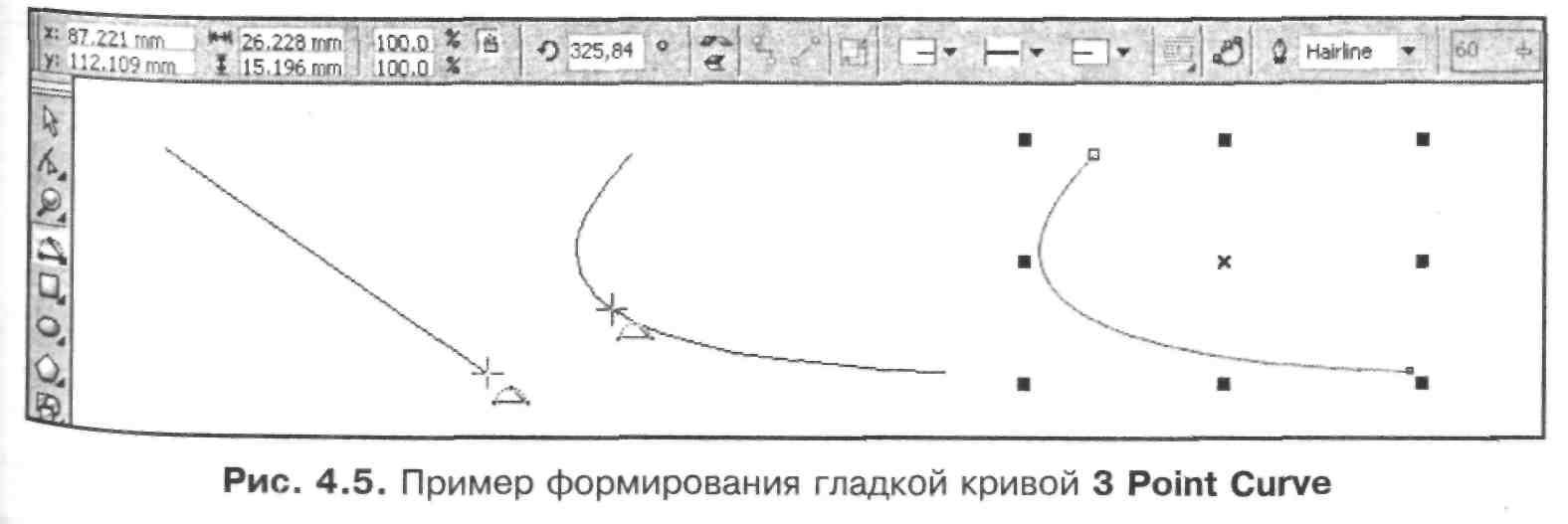
На рис. 4.5 зафиксированы три момента процесса рисования гладкой кривой инструментом 3 Point Curve. Слева находится формируемый вспомогательный отрезок прямой, задающий концы будущей линии; посредине — создаваемая
кривая в момент, непосредственно предшествующий щелчку мыши; справа -результирующая кривая (она выделена). Вверху изображена панель свойств с параметрами выделенного объекта.
Порядок работы
Откройте документ на нужной странице и отобразите в требуемом масштабе ту область, где будет нарисована гладкая кривая.
Выберите рабочий инструмент Pick (Выбор) и отмените возможные выделения объектов в документе, щелкнув в его свободной области.
Если вы хотите задать цвет кривой, который будет использоваться в текущем документе по умолчанию, щелкните правой кнопкой мыши на выбранном образце цвета в рабочей цветовой палитре.
Выберите рабочий инструмент 3 Point Curve (Кривая по трем точкам).
Установите указатель в исходной точке свободной области документа нажмите кнопку мыши, нажмите при необходимости клавишу <Ctrl>, чтобы yгoл наклона к горизонтали вспомогательного отрезка прямой, соединяющего концы будущей кривой, был кратным 15°, переместите указатель в точку расположения конечной точки кривой и отпустите кнопку.
Отрегулируйте форму кривой по ее виду на экране и, как только она удовлетворит вас, щелкните кнопкой мыши.
Чтобы отредактировать различные параметры созданного объекта, выберите снова рабочий инструмент Pick и выполните настройку требуемых параметров с помощью инструментов панели свойств, рабочей цветовой палитры и выделяющих маркеров объекта.
![]() Рисование
фигурных линий
Рисование
фигурных линий



В состав программы CorelDRAW 13 входит рабочий инструмент Artistic Media (Комплект художника), который фактически представляет собой набор из пяти инструментов:
Preset (Фигурная кисть),
Brush (Художественная кисть),
Sprayer (Распылитель),
Calligraphic (Каллиграфическое перо) и
Pressure (Перо с нажимом).
Выбор инструмента Artistic Media производится в блоке инструментов программы, а его конкретного образца — на панели свойств.
Инструменты Preset, Calligraphic и Pressure используются для рисования фигурных линий, толщина которых изменяется по определенному закону, заданному пользователем. Инструмент Brush предназначен для наложения одного выбранного изображения на контур векторного объекта, a Sprayer — для случайного распределения (распыления) набора образцов изображений вдоль данного контура .
Особенность рисования фигурных линий инструментами Preset, Calligraphic и Pressure состоит в том, что фактически они создают не фигурные линии, а векторные объекты с замкнутыми контурами, проходящими по их границам. Чтобы завершить процесс рисования такой линии, необходимо выполнить заливку созданного объекта. Параметры настройки этих инструментов задаются на панели свойств.
![]() Инструмент
Artistic
Media
→ Preset
Инструмент
Artistic
Media
→ Preset
Рабочий инструмент Artistic Media ► Preset (Комплект художника ► Фигурная кисть) позволяет рисовать фигурную линию, толщина которой переменна и определяется ее стандартным профилем, выбранным на панели свойств. Предусмотрены два способа формирования фигурных линий данного типа: в качестве нового векторного объекта документа и путем преобразования в фигурную линию существующего объекта. Во втором случае может также использоваться альтернативное средство CorelDRAW 12 — докер Artistic Media (Комплект художника).
На рис. 4.6 зафиксированы два момента рисования фигурной линии инструментом Preset (Фигурная кисть). Вверху находится панель свойств с параметрами выделенной линии; посредине — формируемая линия в момент, непосредственно предшествующий отпуску кнопки мыши; внизу — результирующая линия (она выделена).

Поясним назначение элементов управления панели свойств, доступных для использования при работе с инструментом Artistic Media ► Preset (их номера, приведенные на рисунке, даны в квадратных скобках):
[1] — кнопка Preset, подключающая указанный инструмент;
[2] — ползунок Freehand Smoothing, регулирующий уровень сглаживания фигурной линии (точнее — его образующего контура);
[3] — поле Artistic Media Tool Width, в котором задается максимальная толщина линии;
[4] — раскрывающийся список Preset Stroke List, предназначенный для выбора стандартного профиля фигурной линии.
